Làm thế nào để sửa lỗi đăng nhập Overwatch 2?
"Lỗi đăng nhập. Không kết nối được với máy chủ trò chơi. Vui lòng thử lại sau." Chúng tôi sẽ cố gắng giải quyết lỗi trong bài viết này.

Người chơi Overwatch 2 gặpphải lỗi " Không kết nối được với máy chủ trò chơi. Vui lòng thử lại sau. " khi họ muốn đăng nhập vào trò chơi và quyền truy cập của họ vào trò chơibị hạn chế. Nếu đang gặpphải vấn đề như vậy,bạn có thể tìm ra giảiphápbằng cách làm theo các gợi ýbên dưới.
Lỗi đăng nhập Overwatch 2 là gì?
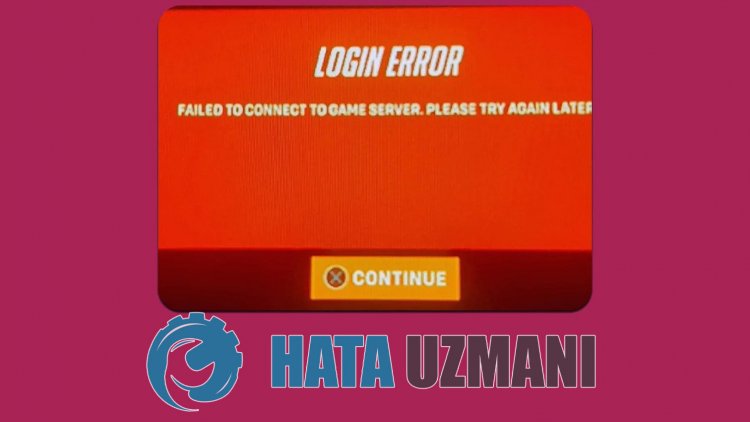
Như đã nói trongphần mô tả về lỗi, việc không thể kết nối với máy chủ trò chơi xảy ra khi máy chủ đang đượcbảo trì hoặc gặp sự cố. Quyền truy cập vào trò chơi có thểbị hạn chếbởibảo trì máy chủ tức thì với các lỗi kết nối như vậy. Nếu máy chủ trò chơi không đượcbảo trì hoặc gặp sự cố, chúng tôi sẽ cố gắng giải quyết vấn đềbằng cách đưa ra một số đề xuất chobạn.
Cách khắcphục sự cố lỗi đăng nhập Overwatch 2
Chúng tôi có thể giải quyết vấn đềbằng cách làm theo các đề xuấtbên dưới để khắcphục lỗi này.
1-) Kiểm tra máy chủ
Trước hết, chúng tôi cần kiểm tra xem máy chủ có đang đượcbảo trì hoặc gặp sự cố hay không để tìm hiểu nguyên nhân gây ra sự cố. Đối với điều này, hãy truy cập Downdetector và nhập " Overwatch " trong tìm kiếm màn hình. Nếu máy chủ không trực tuyến, chúng tôiphải đợi máy chủ trực tuyến trở lại.
2-) Kiểm tra kết nối củabạn
Sự cố với kết nối internet có thể gây ra nhiều lỗi. Nếu kết nối Internet củabạnbị chậm hoặcbị ngắt kết nối, hãy đưa ra một số đề xuất để khắcphục.
- Nếu tốc độ internet củabạn đang chậm lại, hãy tắt modem rồibật lại. Quá trình này sẽ giảiphóng internet củabạn một chút.
- Chúng tôi có thể loạibỏ sự cốbằng cách xóabộ nhớ cache trên Internet.
Xóabộ nhớ cache DNS
- Nhập cmd vào màn hình tìm kiếmbắt đầu và chạy với tư cách quản trị viên.
- Nhập các dòng mã sau theo thứ tự trên màn hình dấu nhắc lệnh và nhấn enter.
- ipconfig / flushdns
- đặt lại netsh int ipv4
- đặt lại netsh int ipv6
- netsh winhttp đặt lạiproxy
- thiết lập lại khóa kéo lưới netsh
- ipconfig / registerdns
- Sau thao tác này, nó sẽ cho thấy rằngbộ nhớ cache dns vàproxy củabạn đã được xóa thành công.
Sau quá trình này,bạn có thể mở trò chơibằng cách khởi động lại máy tính. Nếu sự cố vẫn tiếp diễn, hãy chuyển sang một đề xuất khác.
3-) Tắt và Bật Modem củabạn
Tắt modem củabạn, đợi 20 giây vàbật lại. Trong quá trình này, địa chỉ ip củabạn sẽ thay đổi và sẽ ngăn chặn các sự cố mạng khác nhau. Nếu sự cố vẫn tiếp diễn, hãy chuyển sang một đề xuất khác.
4-) Đăng ký Máy chủ DNS khác
Chúng tôi có thể loạibỏ sự cốbằng cách đăng ký một máy chủ dns khác trên máy tính.
- Mở Bảng điều khiển và chọn tùy chọn Mạng và Internet
- Mở Trung tâm mạng và chia sẻ trên màn hình mở ra.
- Nhấp vào Thay đổi cài đặtbộ điều hợp ởbên trái.
- Nhấp chuộtphải vào Loại kết nối củabạn để mở menu Thuộc tính.
- Nhấp đúp vào Giao thức Internet Phiênbản 4 (TCP / IPv4).
- Hãy áp dụng các cài đặtbằng cách nhập máy chủ DNS của Google mà chúng tôi sẽ cung cấpbên dưới.
- Máy chủ DNS ưa thích: 8.8.8.8
- Máy chủ DNS khác: 8.8.4.4
- Sau đó, nhấp vào Xác minh cài đặt khi thoát và nhấn nút OK và áp dụng các hành động.
Sau quá trình này, hãy khởi động lại máy tính và chạy trò chơi Overwatch 2.
5-) Tắt Internet An toàn
Nếu internet củabạn mở cho internetan toàn,bạn có thể tắt internetan toàn của mìnhbằng cách gọi cho nhà cung cấp dịch vụ internet hoặcbằng cáchliên hệ với địa chỉ internet của nhà cung cấp dịch vụ internet. Việcbật Internetan toàn có thể ngăn không cho các máy chủ kết nối. Đối với điều này,bạn cần đảmbảo rằng Internetan toàn củabạn không được mở.
6-) Tắt chương trình chống vi-rút
Tắtbất kỳ chương trình chống vi-rút nàobạn sử dụng hoặc xóa hoàn toàn khỏi máy tính củabạn. Nếubạn đang sử dụng Bộbảo vệ Windows, hãy tắt nó. Đối với điều này;
- Nhập " chống vi-rút và mối đe dọa " vào màn hình tìm kiếmbắt đầu và mở nó.
- Sau đó, nhấp vào " Quản lý cài đặt ".
- Chuyển chế độ Bảo vệ trong thời gian thực thành " Tắt ".
Sau đó, hãy tắt tính năngbảo vệ ransomware khác.
- Mở màn hìnhbắt đầu tìm kiếm.
- Mở màn hình tìm kiếmbằng cách nhập Cài đặtbảo mật Windows .
- Nhấp vào tùy chọn Bảo vệ khỏi mối đe dọa và vi rút trên màn hình mở ra.
- Nhấp vào tùy chọn Bảo vệ Ransomware trong trình đơn.
- Tắt Quyền truy cập thư mục được kiểm soát trên màn hình mở ra.
Sau khi thực hiện thao tác này, chúng tôi cần thêm tệp trò chơi Overwatch 2 làm ngoại lệ.
- Nhập " chống vi-rút và mối đe dọa " vào màn hình tìm kiếmbắt đầu và mở nó.
- Cài đặt chống vi-rút và mối đe dọa , chọn Quản lý cài đặt , sau đó trong Loại trừ Loại trừ, chọn thêm hoặc xóa .
- Chọn Thêm loại trừ, sau đó chọn thư mục trò chơi Overwatch 2 được lưu vào đĩa củabạn.
Sau quá trình này, hãy đóng hoàn toàn trò chơi Overwatch 2 với sự trợ giúp của người quản lý tác vụ và thử chạy lại trò chơi Overwatch 2.
![Làm cách nào để khắc phục lỗi Máy chủ YouTube [400]?](https://www.hatauzmani.com/uploads/images/202403/image_380x226_65f1745c66570.jpg)
















